Настройка новой учетной записи пользователя
-content/uploads/2024/05/internet-kiosk-thumb.jpg" alt="Интернет-киоск-большой палец">Интернет-киоск довольно часто встречается в кафе и аэропортах. Если у вас есть необходимость установить интернет-киоск в вашем магазине или дома, вам не нужно платить за индивидуальное решение. С помощью небольшого хака вы можете легко превратить существующий компьютер в интернет-киоск.Вот как это можно сделать для Linux (Ubuntu), Windows и Mac OS X.
Превратим ваш компьютер с Ubuntu в интернет-киоск
Примечание. Хотя приведенные ниже шаги предназначены для компьютера с Ubuntu и рабочим столом Unity, общие инструкции подойдут и для любого другого дистрибутива.
Настройка новой учетной записи пользователяContents
Превратим ваш компьютер с Ubuntu в интернет-киоск
темных настройках».
Contents
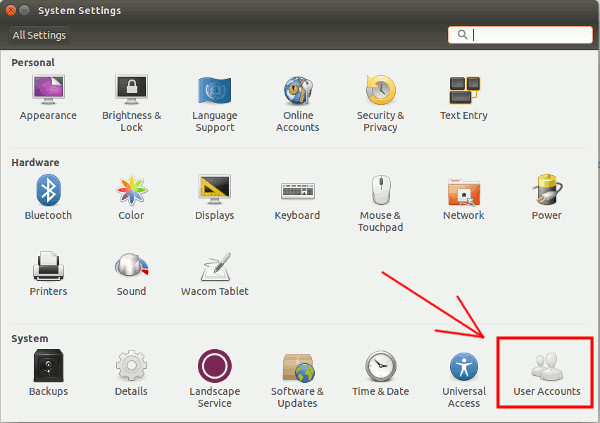
2. Нажмите кнопку «Разблокировать» в правом верхнем углу, а затем кнопку «+» в левом нижнем углу.
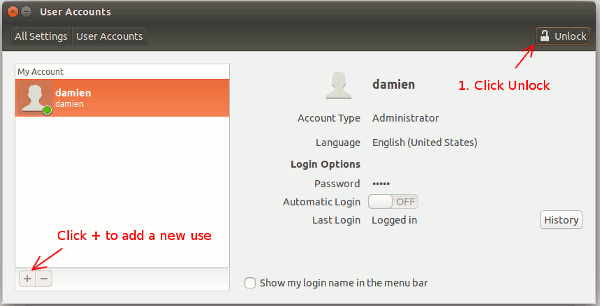
3. Дайте новому пользователю имя, например «KioskUser», и установите для него тип учетной записи «Стандартный». Нажмите «Добавить».
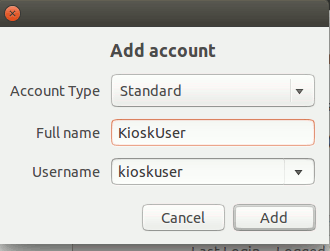
4. Затем нажмите кнопку «Учетная запись отключена» рядом с полем «Пароль» и установите действие «Войти без пароля». Дополнительной настройкой является изменение поля «Автоматический вход» на «ВКЛ». Это автоматически переведет пользователя киоска в режим киоска при загрузке компьютера.
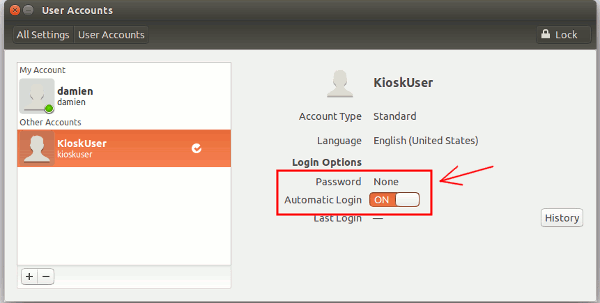
Настройка браузера
Google Chrome (или Chromium) поставляется с режим киоска , который можно использовать для отображения браузера в полноэкранном режиме. Если вы не установили Chrome, вы можете сделать это, загрузив файлы.deb с сайта Сайт Google Chrome . Если вы предпочитаете использовать Chromium, вы можете установить его из Центра приложений Ubuntu или с помощью команды:
sudo apt-get install chromium-browser
Примечательно, что в режиме киоска для Chrome/Chromium нет URL-адреса и панели вкладок. Если вам не хватает функций, вы также можете использовать Firefox в полноэкранном режиме.
Настройка рабочего стола киоска
Откройте терминал и введите следующую команду:
sudo nano /usr/share/xsessions/kiosk.desktop
и вставьте в терминал следующее:
[Desktop Entry] Encoding=UTF-8 Name=Kiosk Mode Comment=Chrome Kiosk Mode Exec=/usr/share/Настройка браузераchromeKiosk.sh Type=Application
Нажмите «Ctrl + o», чтобы сохранить, и «Ctrl + x», чтобы выйти.
Далее введите следующую команду:
sudo nano /usr/share/xsessions/chromeKiosk.sh
и вставьте следующее:
#!/bin/bash xset s off xset s noblank nm-applet & sleep 5s while true; do google-chrome --incognito --start-maximized -kiosk http://google.com; sleep 5s; done
Вы можете изменить URL-адрес запуска на предпочитаемый вами сайт.
Для Firefox замените строку google-chrome...на следующую:
firefox;
Нажмите «Ctrl + o», чтобы сохранить, и «Ctrl + x», чтобы выйти.
И наконец:
sudo chmod +x /usr/share/xsessions/chromeKiosk.sh
Настройка учетной записи пользователя киоска
Теперь выйдите из своей
Настройка рабочего стола киоска
войдите в учетную запись пользователя киоска. Откройте браузер Chrome/Firefox. Разверните его, чтобы заполнить весь экран. Для Firefox вы можете установить расширение mKiosk и включить режим киоска по умолчанию.Затем откройте настройки «Яркость и блокировка» в разделе «Настройки системы». Переведите переключатель блокировки в положение «ВЫКЛ» и снимите флажок «Запрашивать пароль при выходе из режима ожидания».
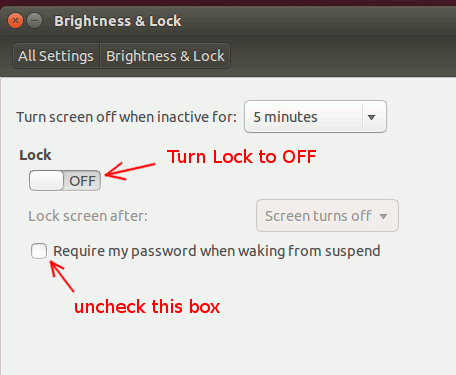
Наконец, выйдите из учетной записи пользователя киоска. Нажмите на значок, чтобы выбрать среду рабочего стола. Выберите «Режим киоска».
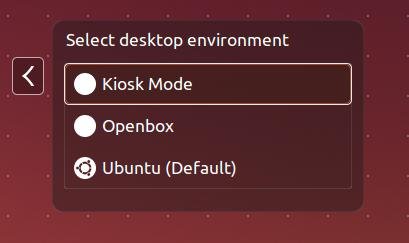
Вот и все.
Превращение вашего компьютера с Windows 8 в интернет-киоск
Если вы используете Windows 8, вы можете воспользоваться написанным ранее этот урок , чтобы превратить ваш компьютер с Windows 8 в интернет-киоск.
Превратите свой компьютер с Mac OS X в интернет-киоск
Самый простой способ превратить ваш компьютер с Mac OS X в интернет-киоск — через приложение киоск eCripser . Это приложение открывает окно браузера, которое нельзя закрыть без пароля администратора.
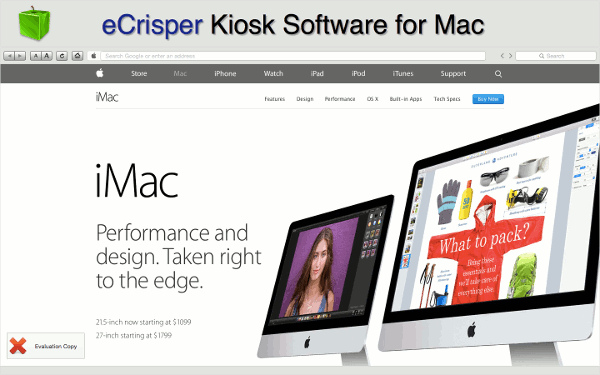
Для киоска предусмотрено множество настроек, например установка URL-адреса домашней страницы по умолчанию, размещение логотипа ваш
Настройка учетной записи пользователя киоска
дого использования и т. д.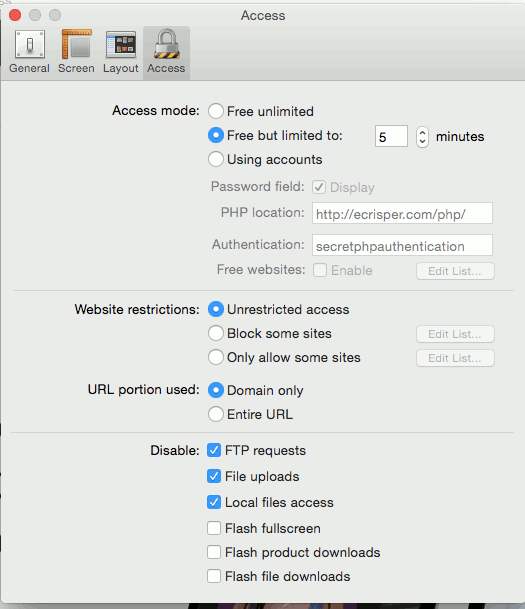
eCrisper стоит 79 долларов США, но к нему предоставляется бесплатная пробная версия, поэтому вы можете сначала оценить его перед покупкой. Это определенно недешевое решение, но с его помощью можно очень быстро и легко настроить киоск.
Заключение
Хотя есть поставщики, которые продают коммерческие киоски, они стоят очень дорого и, вероятно, используют то же программное обеспечение, что и ваш настольный компьютер. С помощью этого простого хака вы легко сможете превратить свой компьютер в интернет-киоск бесплатно или за минимальную сумму. Дайте нам знать, работает ли это для вас.
Автор изображения: Интерьер спутникового терминала аэропорта Гонконга , Интернет-киоск на станции аэропорта Нарита


